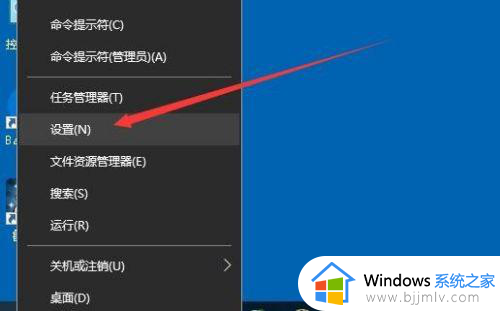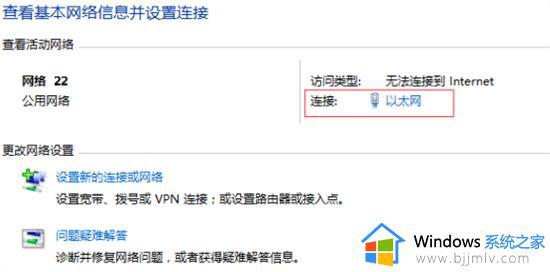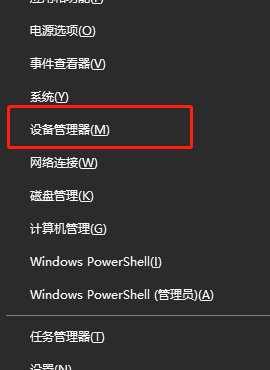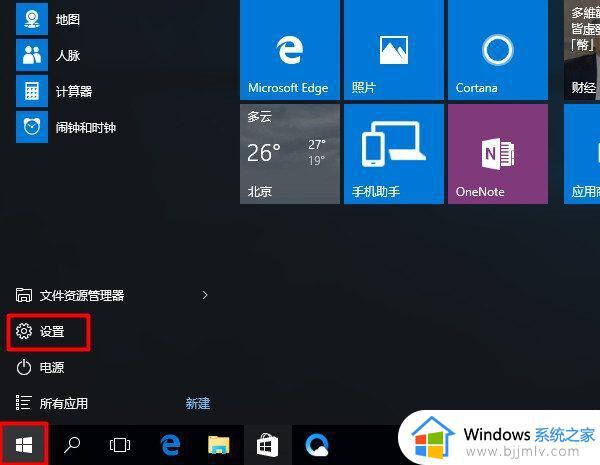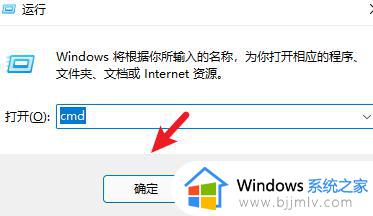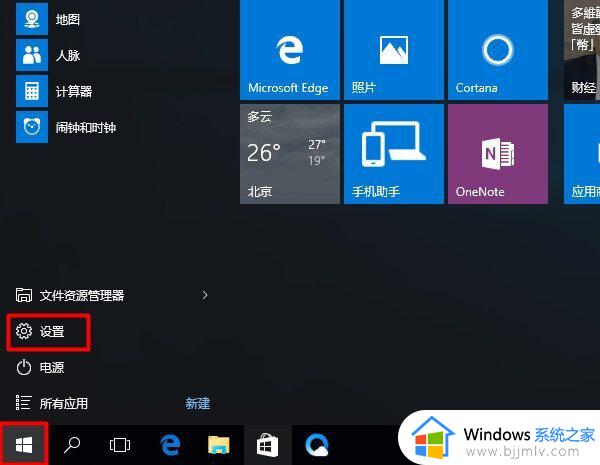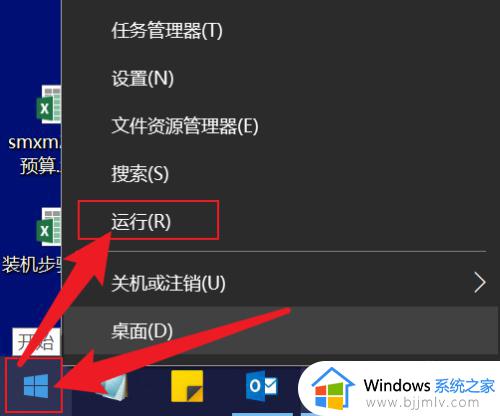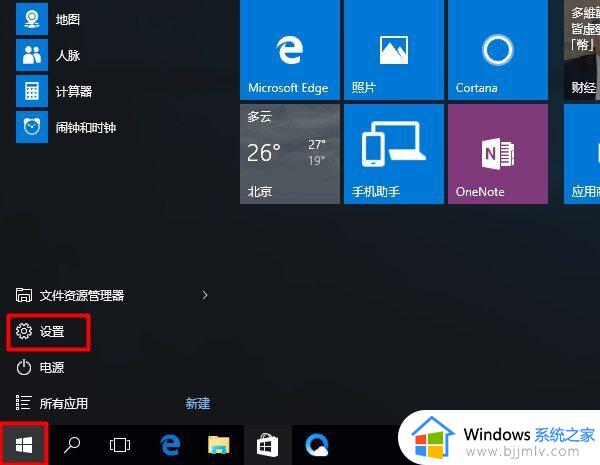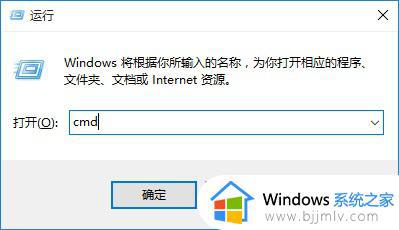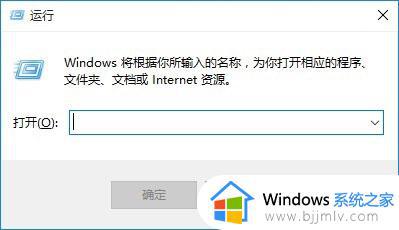win10查看网卡mac地址方法 win10怎么查看网卡mac地址
更新时间:2023-08-14 10:59:48作者:skai
在我们的日常生活和工作中,我们大家在使用win10操作系统的时候都难免会因为一些问题需要查看我们的网卡mac地址,但是我们很多小伙伴不知道怎么查看mac地址,那么win10怎么查看网卡mac地址呢?接下来小编就带着大家一起来看看win10查看网卡mac地址方法,希望对你有帮助。
具体方法:
1. 打开电脑,进入桌面,点击左下角的开始图标,
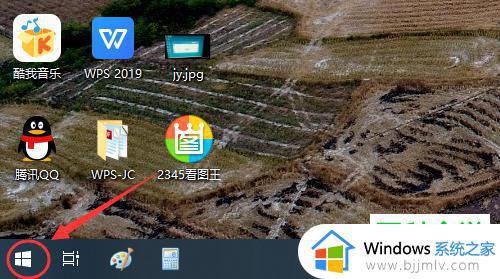
2. 在打开的菜单中,选择左侧的“设置”图标。
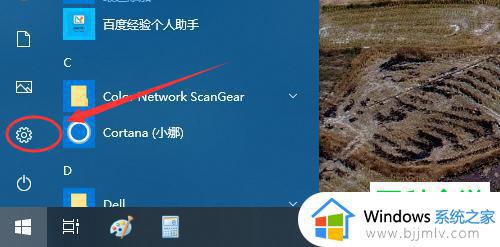
3. 进入“Windows 设置”页面后,找到“网络和Internet”的选项。
4. 接下来,在打开的页面中,左侧,找到“以太网”选项,点击
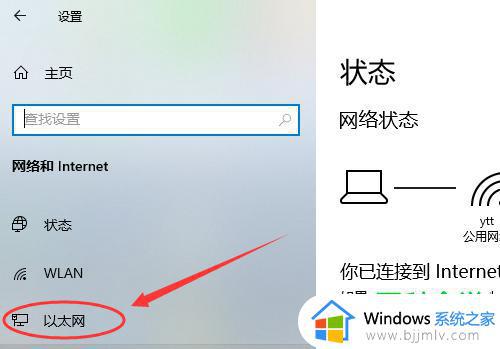
5. 然后在右侧的页面,单击“以太网2”选项
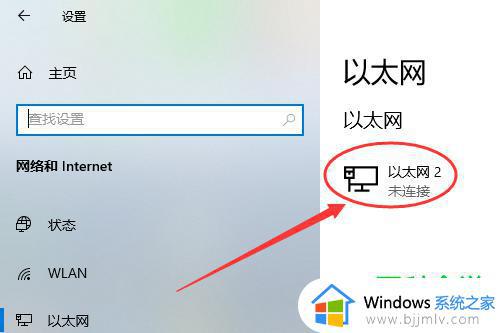
6. 如图,在打开的页面,向下滑动,即可看到MAC地址了。
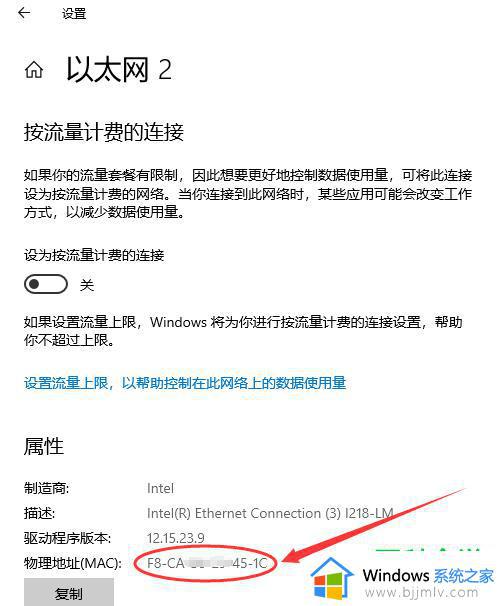
以上全部内容就是小编带给大家的的win10查看网卡mac地址方法详细内容分享啦,小伙伴们如果你们有需要的话可以参照小编的内容进行操作,希望小编的方法对你们有所帮助。